文章詳情頁
win10截屏動畫失效怎么辦 win10截屏動畫失效解決方法
瀏覽:3日期:2023-04-05 08:02:10
有些win10用戶反映,在Win10中,按下快捷鍵Win+PrintScreen后,會出現(xiàn)Win10截屏動畫失效的情況,這種情況下我們應該怎么辦啊?win10截屏動畫失效怎么辦?今天就和小編一起來看下Win10截屏動畫失效的解決方法吧。
win10截屏動畫失效解決方法一、設置 在輕松使用→其他選項中,查看第一個開關“在Windows中播放動畫”是否打開,如果是關閉狀態(tài),則使用Win+PrintScreen截屏不會有“暗屏”效果,需要該特效則要打開該選項,如下圖。
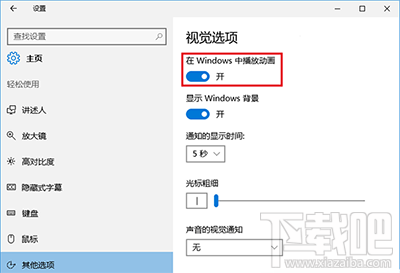
二、系統(tǒng)高級設置 1、在桌面“此電腦”圖標點擊右鍵,選擇“屬性”,如下圖——
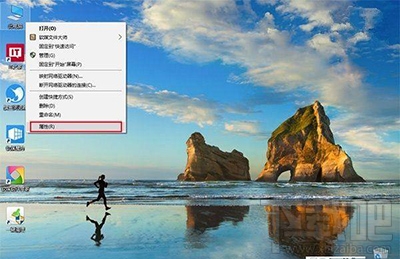
2、在“系統(tǒng)”窗口左邊欄選擇“高級系統(tǒng)設置”,如下圖。
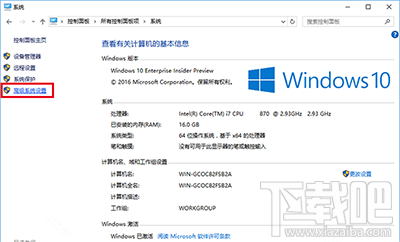
3、在“高級”選項卡里點擊“性能”下的“設置”按鈕,如下圖。
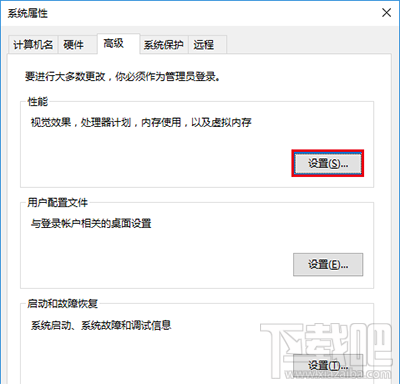
4、在“性能選項”的“視覺效果”選項卡中,查看是否勾選了“在比較大化和最小化時顯示動畫窗口”,勾選的情況下會有“暗屏”效果,不勾選就沒有,如下圖。
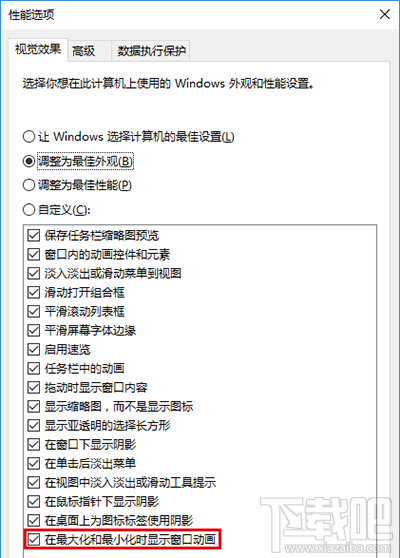
需要注意的是,“系統(tǒng)高級設置”的控制級別要高于“設置”應用,也就是說在這里修改后,“設置”再修改將無效。
以上就是小編關于Win10截屏動畫失效怎么辦的內容,希望對大家有所幫助!
標簽:
Windows系統(tǒng)
win10
相關文章:
排行榜

 網(wǎng)公網(wǎng)安備
網(wǎng)公網(wǎng)安備